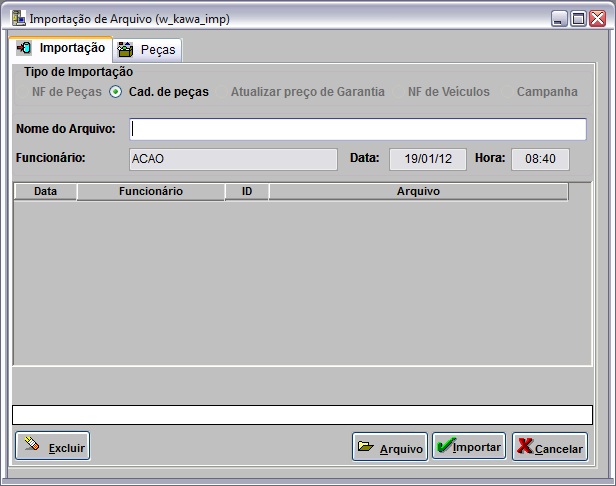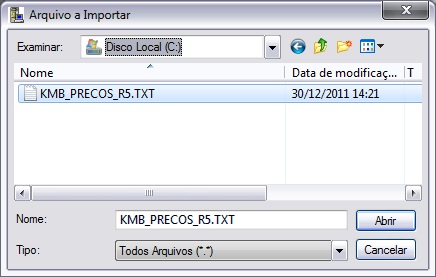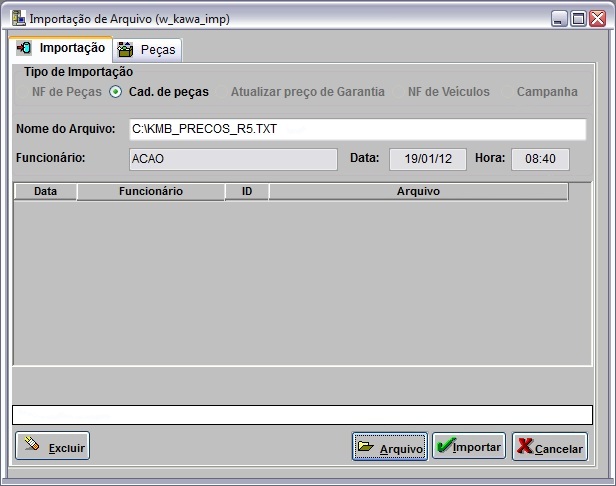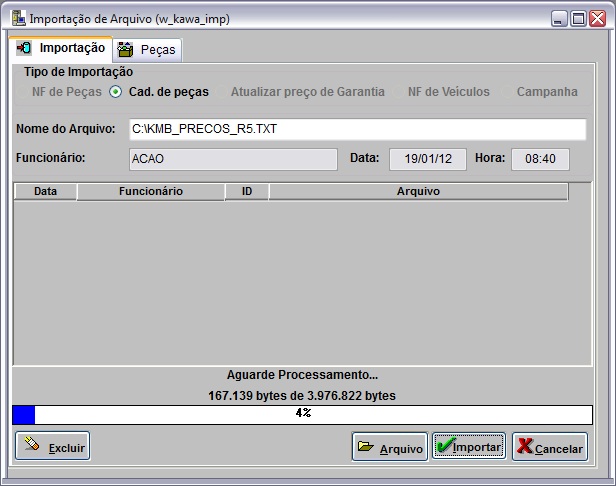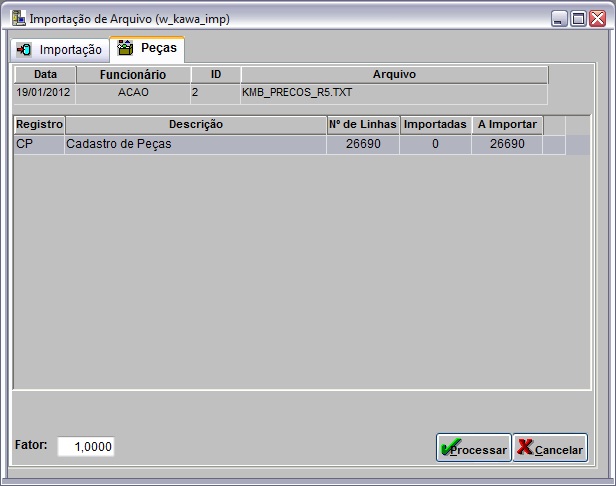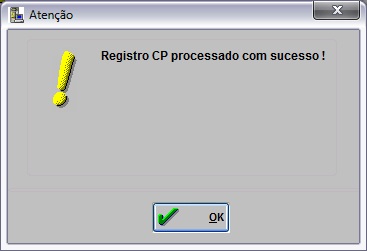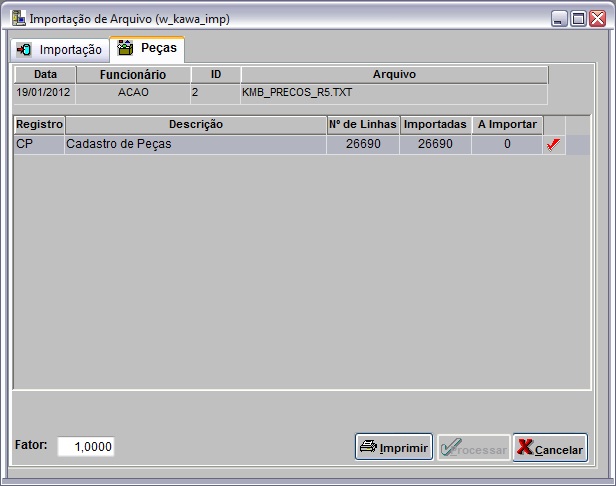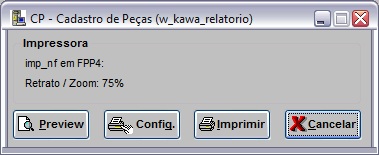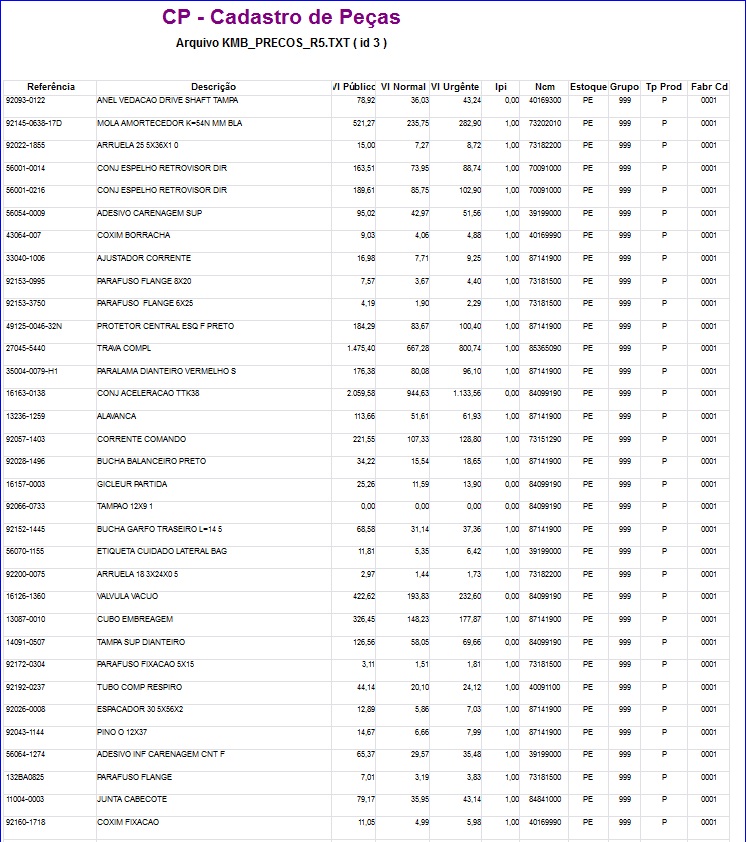De Dealernet Wiki | Portal de SoluÓÐo, Notas TÕcnicas, Vers¾es e Treinamentos da AÓÐo InformÃtica
(ãImportando Cadastro de PeûÏas) |
(ãImportando Cadastro de PeûÏas) |
||
| Linha 51: | Linha 51: | ||
[[Arquivo:Impcadpecaskawasaki12.jpg]] | [[Arquivo:Impcadpecaskawasaki12.jpg]] | ||
| - | '''11.''' PeûÏas cadastradas/atualizadas. | + | '''11.''' PeûÏas cadastradas/atualizadas. Clique no botûÈo '''Imprimir''' para analisar o relatû°rio de cadastro de peûÏas; |
[[Arquivo:Impcadpecaskawasaki14.jpg]] | [[Arquivo:Impcadpecaskawasaki14.jpg]] | ||
| + | |||
| + | '''12.''' Na janela ''CP - Cadastro de PeûÏas'', clique no botûÈo '''Preview''' para visualizar o relatû°rio, ou em '''Imprimir''' para impimi-lo; | ||
| + | |||
| + | [[Arquivo:Impcadpecaskawasaki16.jpg]] | ||
| + | |||
| + | '''13.''' Relatû°rio '''CP - Cadastro de PeûÏas'''. | ||
| + | |||
| + | [[Arquivo:Impcadpecaskawasaki17.jpg]] | ||
EdiûÏûÈo de 10h44min de 25 de janeiro de 2012
Tabela de conteû¤do |
IntroduûÏûÈo
Eventualmente a KAWASAKI envia arquivo Cadastro de PeûÏas û ConcessionûÀria para atualizaûÏûÈo. Esta importa suas informaûÏûçes atravûˋs do sistema, que inclui automaticamente, as peûÏas e a lista de preûÏos.
ConfiguraûÏûçes
Cadastro de Materiais Seqû¥encial
Importando Cadastro de PeûÏas
Importando Cadastro de PeûÏas
MûDULO INTEGRAûûO FûBRICA
Ao receber arquivo KAWASAKI, salve-o em um diretû°rio no computador. Importe arquivo e processe seus registros. As informaûÏûçes das peûÏas (lista de preûÏo, histû°rico de preûÏo) serûÈo cadastradas/atualizadas no sistema.
1. No menu principal clique Arquivo e Importar Arquivo;
2. Na janela ImportaûÏûÈo de Arquivo, selecione o Tipo de ImportaûÏûÈo Cad. de PeûÏas;
3. Informe o Diretû°rio e Nome do Arquivo ou clique Arquivo para selecionûÀ-lo;
4. Selecione o arquivo no diretû°rio onde este foi salvo e clique Abrir;
5. Apû°s informar arquivo, clique em Importar;
6. Processando importaûÏûÈo;
7. Arquivo importado. Clique OK;
8. Na aba PeûÏas, informe o Fator. Clique Processar;
9. Apû°s processar informaûÏûçes, clique OK;
11. PeûÏas cadastradas/atualizadas. Clique no botûÈo Imprimir para analisar o relatû°rio de cadastro de peûÏas;
12. Na janela CP - Cadastro de PeûÏas, clique no botûÈo Preview para visualizar o relatû°rio, ou em Imprimir para impimi-lo;
13. Relatû°rio CP - Cadastro de PeûÏas.